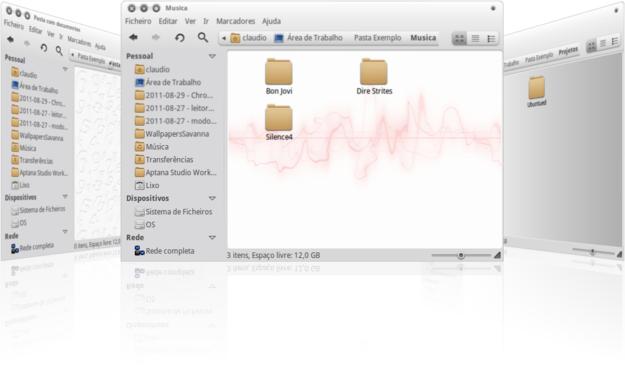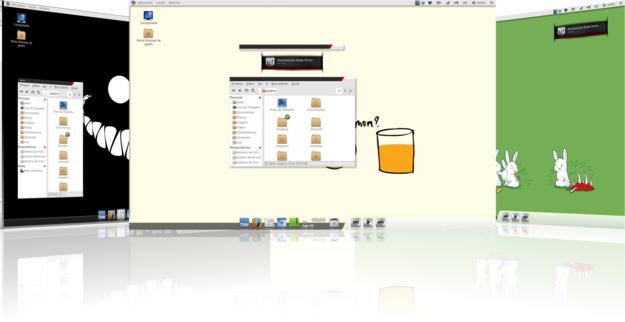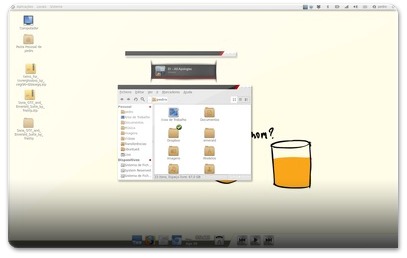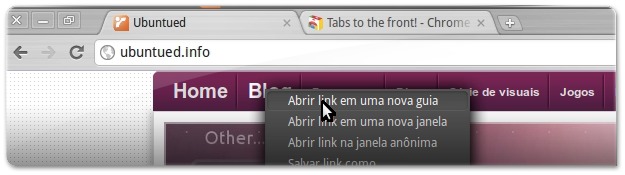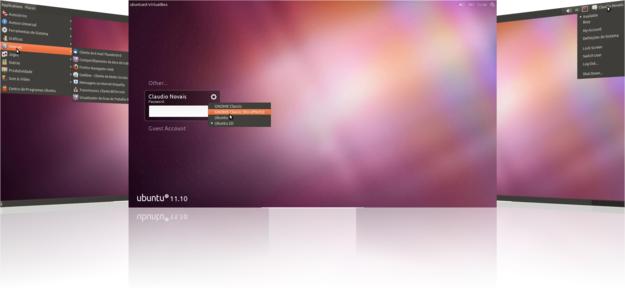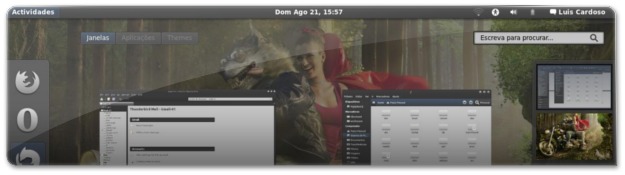Outrora no Ubuntued foram apresentados dois artigos muito interessantes de como alterar o fundo Nautilus: Alterar o fundo para uma cor ou um padrão; e alterar o fundo do Nautilus para um degrade produzido por duas cores à sua escolha.
Estes dois artigos apresentavam dois métodos muito simples de realizar esta alteração que sortia efeito em qualquer pasta e sempre da mesma forma. Neste artigo, apresentamos-lhe como pode fazer exatamente essas alterações mas para pastas em específico. Assim, poderá personalizar o fundo de determinadas pastas para que as possa familiarizar-se de uma forma mais rápida e eficaz.